Искачући прозори Виндовс Инсталлер-а могу бити узроковани проблемима са конфигурацијом оперативног система Виндовс, Виндовс Упдате који од вас тражи да инсталирате исправке или малвером. Да бисте их спречили, редовно покрените софтвер за заштиту од малвера, спречите Виндовс Упдате да вас пита да инсталирате ажурирања подешавајући га да их аутоматски инсталира у позадини или да инсталира ажурирања само када му то кажете.
Конфигурисање Виндовс Упдате
У оперативном систему Виндовс 7 или 8.1, Виндовс Упдате конфигурација се налази на контролној табли.
Видео дана
Корак 1

Кликните на Виндовс Старт мени.
Корак 2

У оквиру Старт менија кликните Контролна табла.
Корак 3

У оквиру контролне табле кликните Систем и безбедност.
Корак 4
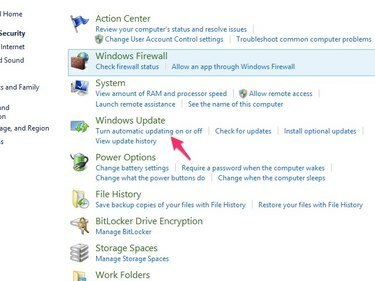
Кликните Укључите или искључите аутоматско ажурирање.
Корак 5

Да бисте конфигурисали Виндовс Упдате да аутоматски инсталира ажурирања без питања, подесите Важна ажурирања селектор до Аутоматски инсталирајте ажурирања. Да бисте га подесили да инсталира ажурирања само када изричито захтевате проверу ажурирања, подесите је на Никад не проверавај ажурирања и вратите се на овај мени када желите да експлицитно кажете Виндовс-у да проверава има ли ажурирања.
Проверите Препоручена ажурирања поље да бисте применили иста подешавања на некритична ажурирања препоручено од стране Мицрософта, као и важна ажурирања која решавају проблеме са безбедношћу и поузданошћу.
Упозорење
Мицрософт препоручује да подесите Виндовс да аутоматски инсталира исправке и да, ако одлучите да то не урадите, обавезно проверите изричито најмање једном недељно.


